
产品上手指引
Linux PC
AI 加速卡
LLM-8850 Card
大语言模型
实时 AI 语音助手
火山引擎语音助手
离线语音识别
工业控制
输入设备
Ezdata
Ethernet 摄像头
PoECAM
Wi-Fi 摄像头
Unit CamS3/-5MP
AI 摄像头
LoRa & LoRaWAN
电机驱动
恢复出厂固件教程
Module GNSS 拨码开关说明文档
1. 功能概述
为避免 Module GNSS 与主机堆叠时因引脚冲突产生问题,模块采用拨码开关灵活切换关键引脚的连接方式。用户可根据所使用的主机(如 Core/Basics、Core2 或 CoreS3)调整对应的引脚配置,从而确保系统稳定运行。




2. 拨码开关位置与管脚映射
2.1 拨码开关位置
拨码开关位于模块指定位置,见下图:

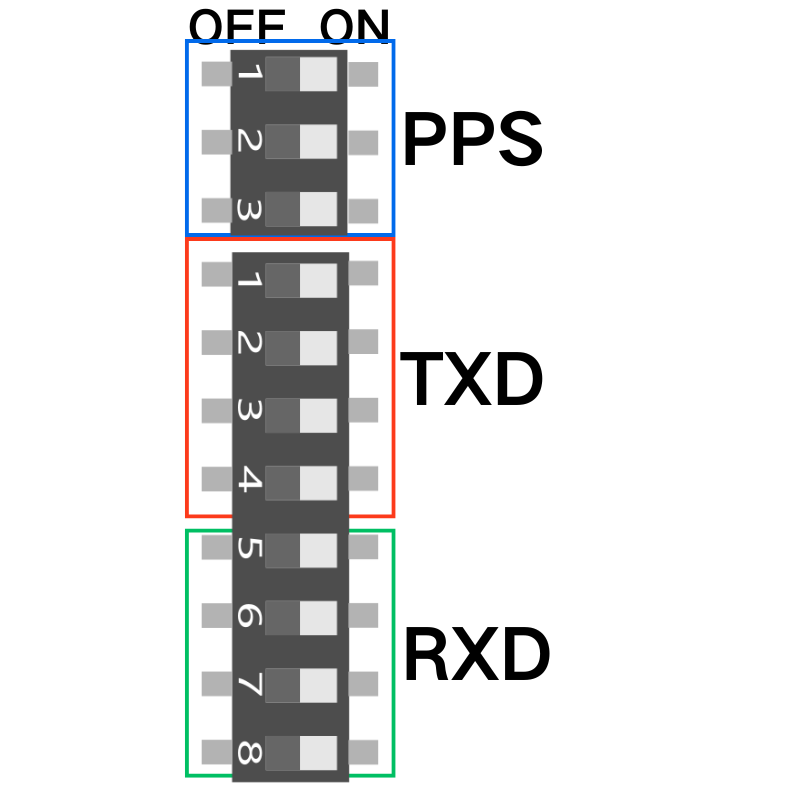
由上图可见,拨码开关用来切换四个功能引脚:TXD,RXD,PPS
2.2 管脚映射表
根据不同主机,关键引脚的可选映射如下:
| CORE | CORE2 | CORES3 | |
|---|---|---|---|
| PPS | G34 | G34 | G14 |
| G35 | G35 | G10 | |
| G0 | G0 | G0 | |
| TXD | G0 | G0 | G0 |
| G12 | G27 | G6 | |
| G15 | G2 | G13 | |
| G17 | G14 | G17 | |
| RXD | G35 | G35 | G10 |
| G34 | G34 | G14 | |
| G13 | G19 | G7 | |
| G16 | G13 | G18 |
说明:
- TXD、RXD、PPS 均可通过拨码开关选择具体连接的引脚。例如,在 Core (Basic) 主机上:
- PPS:可选 G34,G35或G0(三选一)
- TXD:可选 G0,G12,G15或G17(四选一)
- RXD:可选 G35,G34,G13或G16(四选一)
3. 拨码开关切换操作
请按照以下步骤调整拨码开关配置:
断电操作
在调整拨码开关前,请确保模块完全断电,避免损坏硬件。设置拨码开关
根据所使用的主机选择相应的引脚映射。
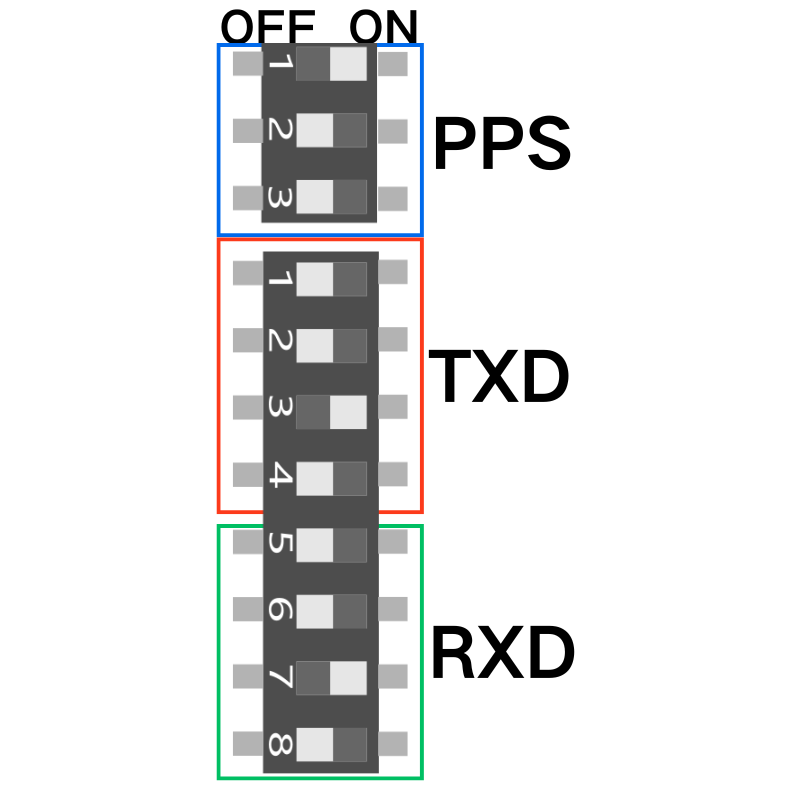
如上图拨码开关的位置被选择为:( Core (Basic) + Module GNSS )
PPS → G34
TXD → G34
RXD → G25
- 重新接线并上电
完成拨码开关设置后,重新连接模块,并接通电源进行后续使用。